Lumina

Puedes encontrar el tutorial original aqui
Merci Roserika de m'avoir autorisé à traduire tes tutoriels
Gracias Roserika por dejarme traducir tus tutoriales
Tanto el tutorial como su traducción están registrados en Twi
Tutorial escrito el 31 de Diciembre de 2011.
Están prohibidos su copia y reproducción
Todo parecido con otro tutorial no será más que pura coincidencia
Material:
Tubes :
1 tube 3 femmes
1 tube fée
1 tube bouteille
1 tube poupée ice
1 tube paysage
Archivos que debes instalar en tu Psp
5 selecciones
Filtros:
Bkg Kaleisdoscope
flaming pear
eye candy 5 Nature
simple
Bkg Designers sf10 I
Puedes encontrar la mayor parte de los filtros aqui
El sitio de Roserika con sus filtros aqui
Este tutorial ha sido realizado con el psp X2 corel. Puedes realizarlo con versiones anteriores
Los tubes e imágenes son de la colección personal de Roserika.
Por favor mantén intacto el copy
Si estais listos podemos comenzar
Abrir todos los tubes en el Psp. Duplicarlos (shift+D) y cerrar los originales
Si quieres puedes ayudarte de la regla para situarte en la realización del tutorial
Marcador (Arrastra con el raton)

Etapa 1
Abrir un nuevo paño transparente de 1000x750 pixels
En la Paleta de Colores y Texturas colocar en Primer Plano el color #5f5c53
Y en Segundo Plano el color #c0dcea
Vamos a configurar un gradiente con estos dos colores
Valores según captura
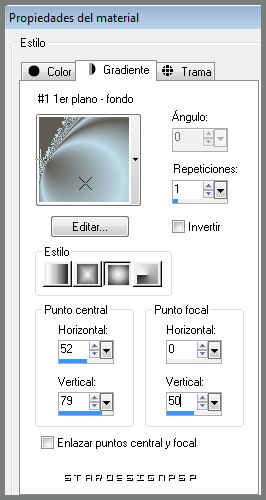
Llenar el paño con el gradiente
Efectos_ Complementos_ &<Bkg Designer sf10 I> / AF62 EffectedEmboss
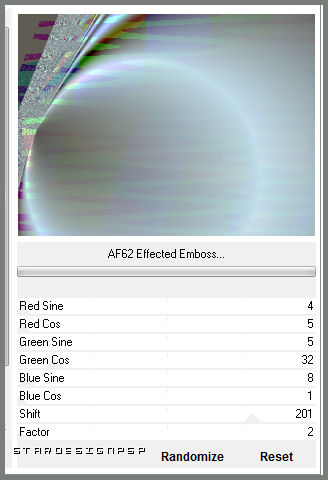
Efectos_ Complementos_ Bkg Kaleidoscope/ Kaleidoscope 5
Valores por defecto
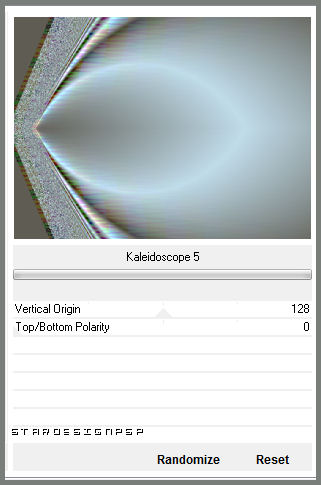
Etapa 2
Capas_ Duplicar
Efectos_ Complementos_ Simple/ Half Wrap
Selecciones_ Cargar o guardar selección_ Cargar selección del disco
Buscar la selección lumina
Aplicar
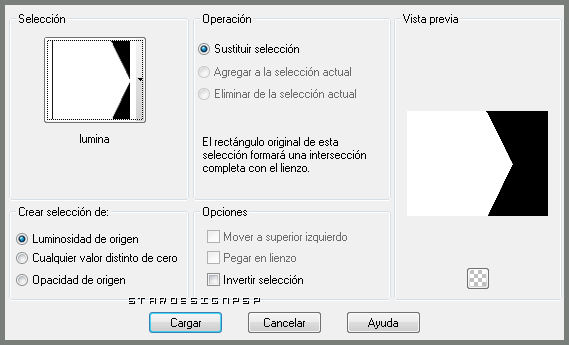
Edición_ Cortar
Selecciones_ Anular selección
Efectos_ EFectos 3D_ Sombra en el color negro
1_ -10_ 75_ 20
Efectos_ Complementos_ Flaming pear/ Flood
Valores según captura
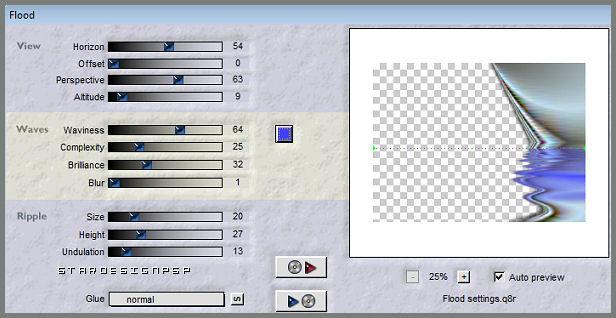
Etapa 3
Capas_ Nueva capa de trama
Efectos_ Complementos_ Flaming Pear/ Lunar Cell
Valores según captura
Clic sobre el pequeño disco_ Ver flecha roja
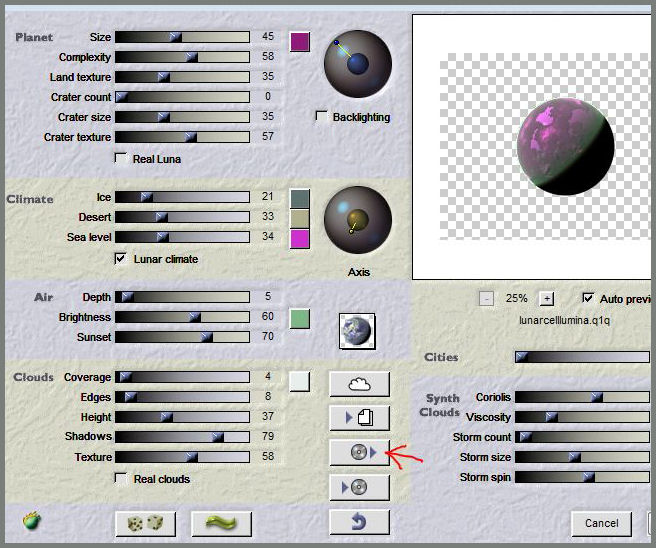
Después buscar el preset lunarcelllumina en la carpeta en la que lo has guardado
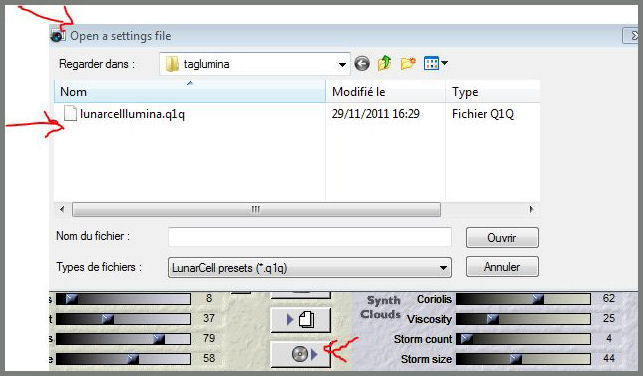
Etapa 4
Imagen_ Cambiar de tamaño_ Redimensionar al 50%
Todas las capas sin seleccionar
Capas_ Modo de capas_ Pantalla
Efectos_ Efectos de la Imagen_ Desplazamiento
Desplazamiento Horizontal_ 63
Desplazamiento Vertical_ 144
Transparente_ Sin seleccionar
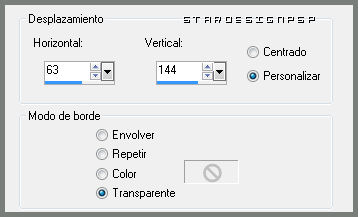
Capas_ Duplicar
Imagen_ Espejo
Imagen_ Cambiar de tamaño_ Redimensionar al 80%
Todas las capas sin seleccionar
Imagen_ Rotación_ Rotación Libre_ 35º a la derecha

Efectos_ Efectos de la Imagen_ Desplazamiento
Desplazamiento Horizontal_ -468
Desplazamiento Vertical_ 29
Transparente_ seleccionado
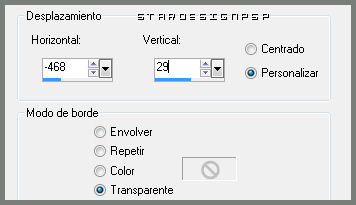
Capas_ Modo de capas_ Diferencia
Opacidad al 62%
Activar el tube paysage
Edición_ Copiar
Regresar a nuestro trabajo
Situaros sobre la primera capa con el efecto Lunalcell
Edición_ Pegar como nueva capa
Efectos_ Efectos de la Imagen_ Desplazamiento
Desplazamiento Horizontal_ -51
Desplazamiento Vertical_ 56
Transparente_ seleccionado
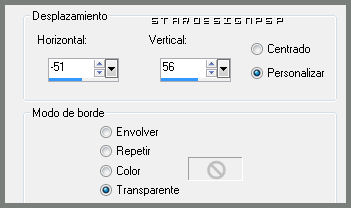
Capas_ Organizar_ Desplazar hacia abajo
Colocar por debajo de la primera capa con el efecto Lunarcell
Etapa 5
Situaros en la capa inferior en la pila de capas
Capas_ Duplicar
Efectos_ Complementos_ Flaming Pear/ Flood
Mismos valores que la vez anterior
Capas_ Modo de capas_ Diferencia
Selecciones_ Cargar o guardar selección_ Cargar selección del disco
Buscar la selección lumina 2
Aplicar
Edición_ Cortar
Selecciones_ Anular selección
Situaros sobre la capa de debajo
Selecciones_ Cargar o guardar selección_ Cargar selección del disco
Buscar la selección lumina lumina 3
Aplicar
Selecciones_ Convertir selección en capa
Ajustar_ Matiz y Saturación_ Colorear
Matiz_ 212 Saturación_ 88
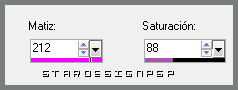
Selecciones_ Anular selección
Capas_Modo de capas_ Superposición
Tenemos esto

Etapa 6
Capas_ Fusionar visibles
Capas_ Nueva capa de trama
Efectos_ Complementos_ Eye Candy 5_ Natura/ Smoke
Clic sobre manage en la parte inferior, y clic a continuación en Settings manage
Clic sobre import
Buscar el preset luminasmoke en la carpeta donde lo has guardado
Ok
Clic en la lista sobre el preset
Ok
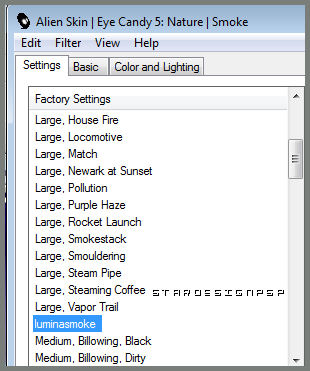
Capas_ Modo de capas_ Luz fuerte
Selecciones_ Cargar o guardar selección_ Cargar selección del disco
Buscar la selección lumina lumina 2
Aplicar
Edición_ Cortar
Selecciones_ Anular selección
Etapa 7
Selecciones_ Cargar o guardar selección_ Cargar selección del disco
Buscar la selección lumina lumina 4
Aplicar
Capas_ Nueva capa de trama
Llenar con el color de Primer Plano
Selecciones_ Anular selección
Capas_ Modo de capas_ Superposición
Capas_ Duplicar (para reforzar el efecto)
Capas_ Fusionar hacia abajo
Activar el tube poupée ice
Edición_ Copiar
Regresar a nuestro trabajo
Edición_ Pegar como nueva
Efectos_ Efectos de la Imagen_ Desplazamiento
Desplazamiento Horizontal_ -129
Desplazamiento Vertical_ 0
Transparente_ seleccionado
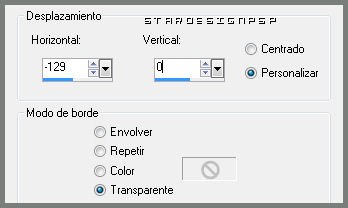
Activar el tube fée
Edición_ Copiar
Regresar a nuestro trabajo
Edición_ Pegar como nueva
Colocar a la izquierda bajo el tube poupéeice
Ver modelo original
Activar el tube bouteille
Edición_ Copiar
Regresar a nuestro trabajo
Edición_ Pegar como nueva
Efectos_ Efectos de la Imagen_ Desplazamiento
Desplazamiento Horizontal_ -144
Desplazamiento Vertical_ -194
Transparente_ seleccionado
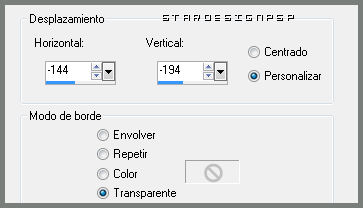
Etapa 8
Activar el tube 3femmes
Nos situamos sobre la capa de trama 1
Edición_ Copiar
Regresar a nuestro trabajo
Edición_ Pegar como nueva
Colocar en la parteinferior derecha
(ya está en modo de capas superposición)
Nos situamos sobre la capa de trama 2
Edición_ Copiar
Regresar a nuestro trabajo
Edición_ Pegar como nueva
Colocar en la parte inferior derecha en desplazamiento hacia la izquierda para hacer la sombra
Selecciones_ Cargar o guardar selección_ Cargar selección del disco
Buscar la selección lumina lumina 5
Aplicar
Capas_ Nueva capa de trama
Llenar con el gradiente
Efectos_ Complementos_ Bkg Kaleidoscope/ Sands Plaid
Valores por defecto
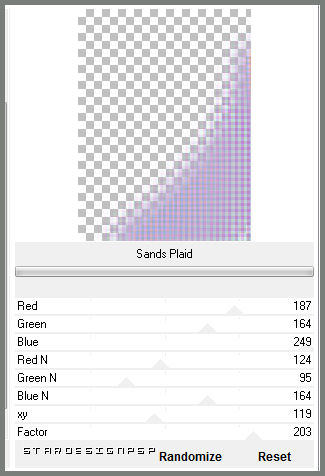
Selecciones_ Anular selección
Imagen_ Voltear
Capas_ Modo de capas_ Color
Etapa 9
Capas_ Nueva capa de trama
Selecciones_ Cargar o guardar selección_ Cargar selección del disco
Buscar la selección lumina lumina 5
Aplicar
Llenar con el gradiente
Efectos_ Complementos_ Bkg Kaleisdoscope / kaleisdoscope 9
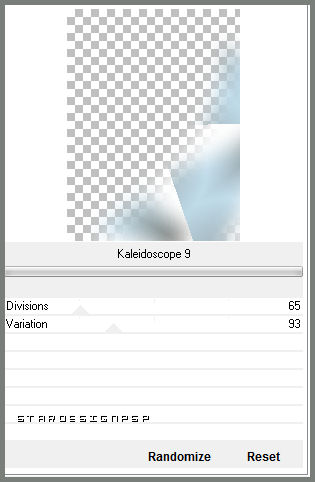
Selecciones_ Anular selección
Capas_ Modo de capas_ Multiplicar
Imagen_ Agregar bordes_ Simétrico_ 10 pixeles en color blanco
Imagen_ Agregar bordes_ Simétrico_ 20 pixeles en un color que contraste
Activar la varita mágica_ Seleccionar este borde
Llenar con el gradiente
Efectos_ Efectos de Reflexión_ Trama
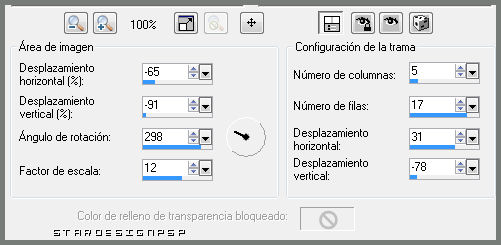
Capas_ Nueva capa de trama
Llenar con el gradiente
Selecciones_ Anular selección
Capas_ Modo de capas_ Luz Fuerte
Imagen_ Agregar bordes_ Simétrico_ 5 pixeles en el color blanco
Solo falta añadir nuestra firma en nueva capa si así lo deseas
Guardar en formato Jpg optimizado
Vuestro trabajo ha terminado. Espero que os haya gustado tanto como a Roserika realizarlo.
Os agradezco que me hayáis acompañado hasta el final, y os espero en el próximo tutorial.

